Como transformar uma planilha em papel quadriculado no Excel?
Você já tentou transformar uma planilha em papel quadriculado para impressão no Excel, conforme mostrado na captura de tela abaixo? Você pode facilmente transformar uma planilha em papel quadriculado ajustando o tamanho das células e as margens da planilha. Este artigo fornece etapas detalhadas para realizar a tarefa.
- Transforme uma planilha em papel quadriculado no Excel
- Transforme uma planilha em papel milimetrado/engenharia/quadriculado com o recurso Ajustar Tamanho da Célula

Transforme uma planilha em papel quadriculado no Excel
Para transformar uma planilha em papel quadriculado no Excel, siga os passos abaixo:
1Clique na Seta ![]() no canto superior esquerdo da área de trabalho para selecionar todas as células na planilha ativa.
no canto superior esquerdo da área de trabalho para selecionar todas as células na planilha ativa.
2. Clique em Página Inicial > Formatar > Altura da Linha para abrir a caixa de diálogo Altura da Linha.
3Na caixa de diálogo Altura da Linha, digite 9 na Altura da linha caixa, e clique no botão OK botão. Veja a captura de tela:

4. Mantenha todas as células selecionadas, e clique em Página Inicial > Formatar > Largura da Coluna para abrir a caixa de diálogo Largura da Coluna.
5Na caixa de diálogo Largura da Coluna, digite 1 na Largura da Coluna caixa, e clique no botão OK botão. Veja a captura de tela:
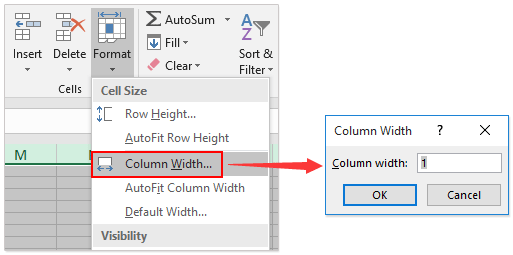
6Clique Layout da Página > Margens > Margens Personalizadas para abrir a caixa de diálogo Configuração de Página.

7Na caixa de diálogo Configuração de Página, na aba Margens por favor, faça o seguinte:
(1) Digite 0.5 na Superior / Direita / Inferior / Esquerda caixas separadamente;
(2) Digite 0 na Cabeçalho e Rodapé caixas;
(3) Marque ambas as opções Horizontalmente e Verticalmente opções na seção Centralizar na página seção.

8Ainda na caixa de diálogo Configuração de Página, na aba Planilha marque a opção Linhas de Grade (G) na seção Imprimir e clique no botão OK botão. Veja a captura de tela:
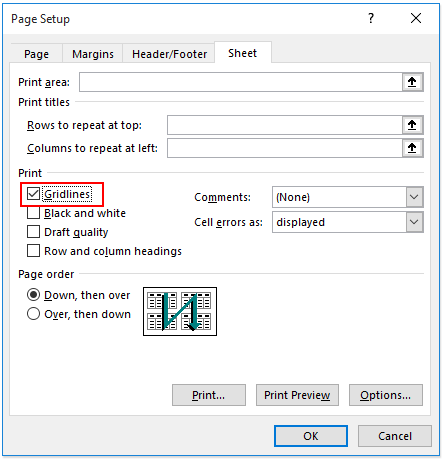
Agora a planilha ativa foi transformada em um papel quadriculado. Para imprimir o papel quadriculado, selecione uma página na planilha e clique em Arquivo > Imprimir > Imprimir Seleção para imprimi-la diretamente.
Transforme uma planilha em papel milimetrado/engenharia/quadriculado com o recurso Ajustar Tamanho da Célula
Como você sabe, existem muitos estilos de papéis quadriculados, e alguns usuários podem não se lembrar do tamanho de cada tipo de papel quadriculado. Com o recurso Ajustar Tamanho da Célula do Kutools para Excel, você pode facilmente transformar uma planilha em papel milimetrado, papel de engenharia e papel quadriculado no Excel.
1Clique na Seta ![]() no canto superior esquerdo da área de trabalho para selecionar todas as células na planilha ativa.
no canto superior esquerdo da área de trabalho para selecionar todas as células na planilha ativa.
2Clique Kutools > Formatar > Ajustar Tamanho da Célula para abrir a caixa de diálogo Ajustar Tamanho da Célula.

3Na caixa de diálogo Ajustar Tamanho da Célula, configure o tamanho da célula da seguinte forma:
(1) Configurar para papel milimetrado: escolha Centímetros como tipo de unidade, e especifique tanto a altura da linha quanto a largura da coluna como 0.1, e clique no botão Ok botão. Veja a captura de tela:

(2) Configurar para papel de engenharia: escolha Polegadas como tipo de unidade, especifique tanto a altura da linha quanto a largura da coluna como 0.2, e clique no botão Ok botão. Veja a captura de tela:

(3) Configurar para papel quadriculado: escolha Polegadas como tipo de unidade, especifique tanto a altura da linha quanto a largura da coluna como 0.25, e clique no botão Ok botão. Veja a captura de tela:

4. Por favor, siga os mesmos passos descritos no método anterior para definir as margens da planilha, cabeçalhos e linhas de grade.
Kutools para Excel - Potencialize o Excel com mais de 300 ferramentas essenciais. Aproveite recursos de IA permanentemente gratuitos! Obtenha Agora
Artigos relacionados:
Como criar papel quadriculado/modelo quadrado no Excel?
Melhores Ferramentas de Produtividade para Office
Impulsione suas habilidades no Excel com Kutools para Excel e experimente uma eficiência incomparável. Kutools para Excel oferece mais de300 recursos avançados para aumentar a produtividade e economizar tempo. Clique aqui para acessar o recurso que você mais precisa...
Office Tab traz interface com abas para o Office e facilita muito seu trabalho
- Habilite edição e leitura por abas no Word, Excel, PowerPoint, Publisher, Access, Visio e Project.
- Abra e crie múltiplos documentos em novas abas de uma mesma janela, em vez de em novas janelas.
- Aumente sua produtividade em50% e economize centenas de cliques todos os dias!
Todos os complementos Kutools. Um instalador
O pacote Kutools for Office reúne complementos para Excel, Word, Outlook & PowerPoint, além do Office Tab Pro, sendo ideal para equipes que trabalham em vários aplicativos do Office.
- Pacote tudo-em-um — complementos para Excel, Word, Outlook & PowerPoint + Office Tab Pro
- Um instalador, uma licença — configuração em minutos (pronto para MSI)
- Trabalhe melhor em conjunto — produtividade otimizada entre os aplicativos do Office
- Avaliação completa por30 dias — sem registro e sem cartão de crédito
- Melhor custo-benefício — economize comparado à compra individual de add-ins
